En este post, queremos mostrar cómo podemos descargar e importar nuevos estilos de QGIS.org para aplicar a nuestros datos con QGIS.
Para que podamos crear un mapa, es necesario que apliquemos estilos a los datos que van a ser representados, de modo que estos se presenten de un modo visualmente informativo.
En QGIS, disponemos de varias opciones para aplicar diferentes tipos de simbología para estos datos.
En este artículo, mostraremos cómo acceder a los estilos del proyecto QGIS, en QGIS.org, que son creados por usuarios de este magnífico software, y compartidos con el resto de la comunidad.
A su vez, nosotros como usuarios, también podemos crear nuevos estilos y compartirlos con el resto de la comunidad QGIS.
Qué son los estilos
Los estilos son símbolos, rampas de color, formatos de texto o configuraciones de etiquetas que se pueden utilizar para dar simbología a entidades, capas o diseños de impresión.
Los estilos se almacenan en la base de datos symbology-style.db en la instalación de QGIS y son compartidos con todos los archivos de proyecto abiertos con ese perfil.
Los elementos de estilo también se pueden compartir con otros usuarios.
Podemos importar y compartir estilos en QGIS, gracias a las capacidades del Administrador de estilos (que podemos encontrarlo dentro del menú Configuración/Administrador de estilos…).
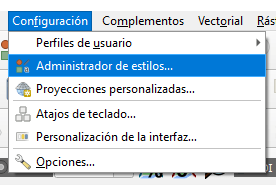
Se abrirá una ventana que tiene el siguiente aspecto, y que se compone de diferentes elementos que permiten realizar una serie de funciones relacionadas con los estilos.
En este artículo, nos centraremos en la importación de estilos.

El Administrador de estilos muestra todos los estilos disponibles, organizados en pestañas:
- Todo donde se muestra el conjunto de símbolos de puntos, líneas y polígonos, configuraciones de etiquetas, así como rampas de colores y formatos de texto predefinidos.
 Marcador solo para símbolos de puntos.
Marcador solo para símbolos de puntos. Línea solo para símbolos lineales.
Línea solo para símbolos lineales. Relleno solo para símbolos poligonales.
Relleno solo para símbolos poligonales. Rampa de color. Gama de colores para representar una variable.
Rampa de color. Gama de colores para representar una variable.  Formato de Texto, que almacenan la fuente, el color, los búferes, las sombras y los fondos de los textos.
Formato de Texto, que almacenan la fuente, el color, los búferes, las sombras y los fondos de los textos. Ajustes de etiquetado, que incluyen los formatos de texto y algunas configuraciones específicas de tipo de capa, como ubicación de etiquetas, prioridad, rótulos, renderizado…
Ajustes de etiquetado, que incluyen los formatos de texto y algunas configuraciones específicas de tipo de capa, como ubicación de etiquetas, prioridad, rótulos, renderizado…
Si quieres aprender a crear estilos con QGIS, quizás te interese nuestro artículo Cómo crear estilos SLD con QGIS.
Cómo descargar estilos desde QGIS.org
Desde su página web, el proyecto QGIS nos ofrece la posibilidad de acceder a múltiples recursos para usuarios del software, como la documentación del mismo, soporte ante errores y problemas, soporte comercial, libros, repositorio de plugins o complementos, etc…
Además de todo ello, también podemos acceder a un pequeño repositorio de estilos (QGIS Style) haciendo clic aquí.
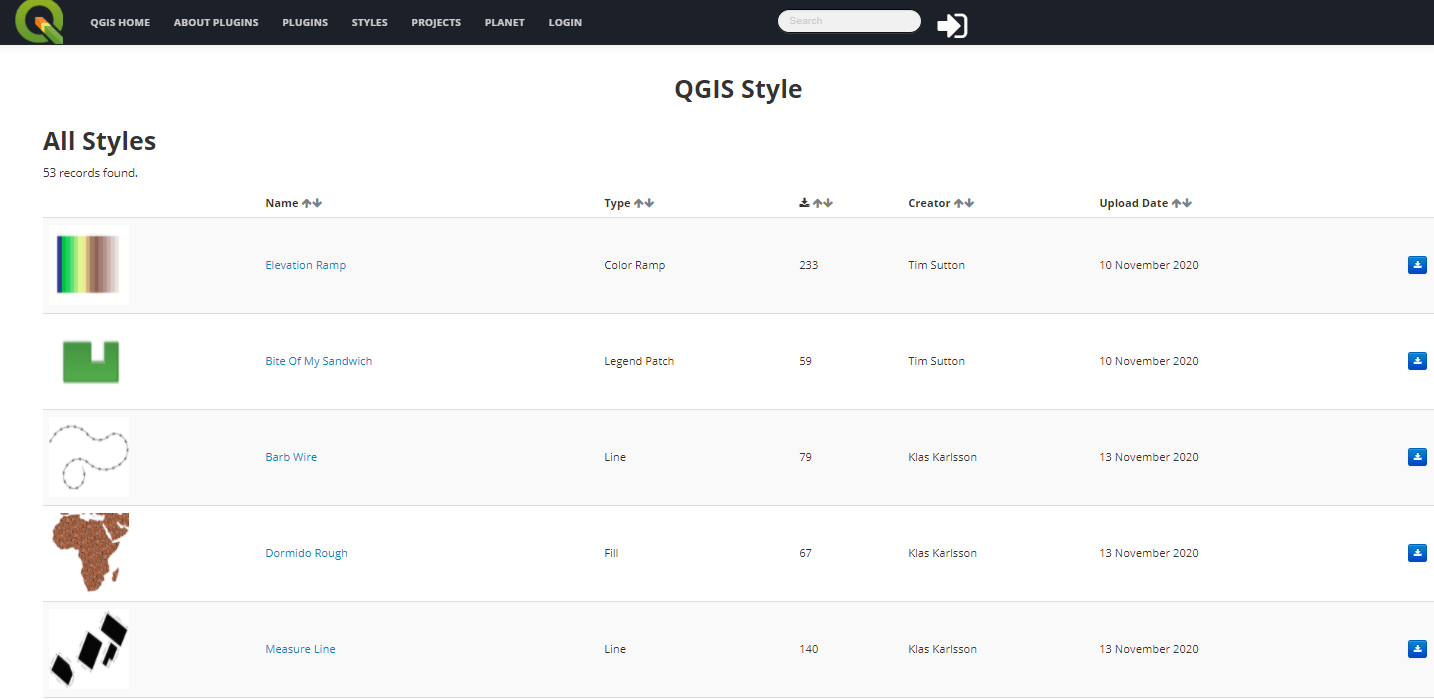
En esta página aparecen los diferentes estilos que han subido usuarios de QGIS, en Creator aparecerá el nombre del creador y en Upload Date la fecha en que fue subido dicho estilo.
Otro dato a tener en cuenta es la columna Type, donde se indica el tipo de estilo de que se trata, por ejemplo Color ramp (rampa de color), Line (línea), Legend Patch (leyenda), etc…
Por último, al final de la fila correspondiente a cada estilo, encontrarás el botón de descarga ![]() .
.
Vamos a descargar el estilo Elevation Ramp para aplicarlo a un MDT, se trata de una rampa de color con la que vamos a representar la altitud de la zona de estudio en función a la gradación de colores.
Hacemos clic en el botón de descarga correspondiente y, en nuestro pc, se alojará un archivo con extensión .xml
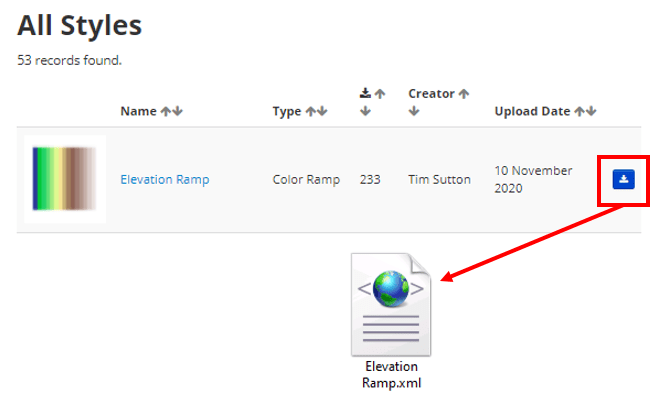
Este es el archivo que debemos de importar a QGIS para que podamos aplicar el estilo a nuestros datos.
Cómo importar estilos en QGIS
Como hemos comentado anteriormente, podemos utilizar el Administrador de estilos de QGIS para importar estilos que hemos descargado de algún repositorio, como por ejemplo el que acabamos de mostrar.
En primer lugar, abrimos el Administrador de estilos (recuerda que lo podemos encontrar en el menú Configuración).
Hacemos clic en el botón Importar/Exportar y, en el desplegable, seleccionamos Importar elemento(s)…

En el cuadro de diálogo Importar elemento(s) introducimos los siguientes parámetros:
- Importar desde, seleccionamos Archivo (también podemos importar desde una url).
- En Archivo, seleccionamos el estilo descargado.
- En Etiqueta(s) adicional(es) podemos indicar aquella/s que nos parezcan más interesantes.
- En Seleccionar elementos a importar, seleccionamos la rampa de color.
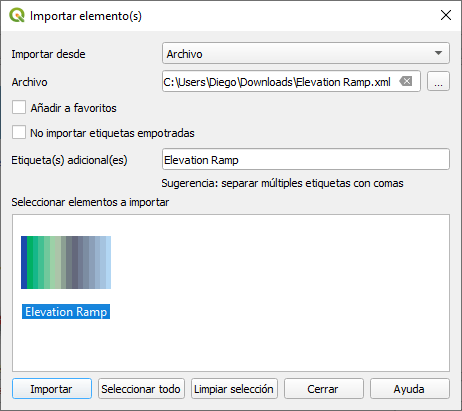
Por último, hacemos clic en el botón Importar.
Podremos apreciar que se ha añadido la etiqueta Elevation Ramp en el Administrador de estilos y, si la seleccionamos, aparecerá la rampa de color importada.
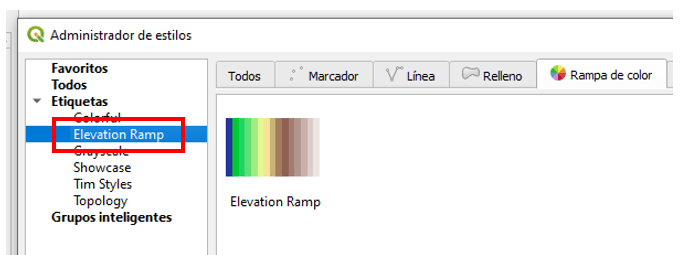
Ya podemos cerrar el Administrador de estilos y acudir a las propiedades de nuestro MDT.
En la pestaña Simbología, accediendo a las rampas de color, podremos localizar la rampa Elevation Ramp que importamos en el paso anterior.
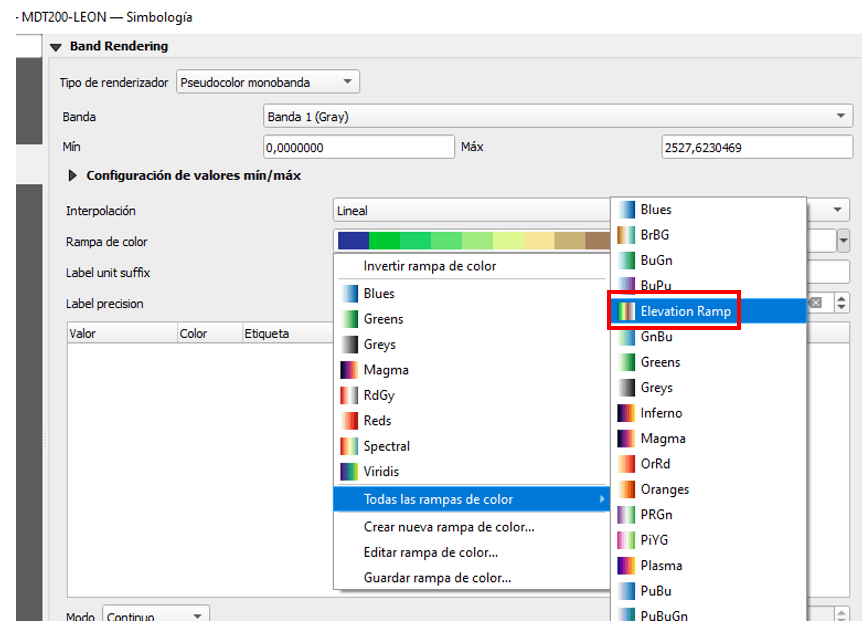
Podemos visualizar los colores de los que se compone dicha rampa de color.

Ya podemos aplicar los cambios a nuestro MDT y visualizar el resultado de la clasificación en función a la rampa de color Elevation ramp importada desde QGIS.org

Si quieres aprender a diseñar mapas como estos inscríbete ya en nuestro curso online de Diseño de mapas y expresiones con QGIS.
Tutor de los cursos de QGIS, QGIS avanzado, QGIS aplicado a Urbanismo y Catastro, PostGIS, Teledetección con QGIS y Google Earth Engine, PostGIS y ArcGIS. Licenciado en Geografía y Master en SIG y Ordenación del Territorio. Echa un vistazo a todos nuestros cursos de SIG online.

Hola Diego! Muchisimas gracias por este artículo, realmente muy útil a mis fines.
Llevando a cabo los pasos que planteas quería consultarte a que se pueda deber que ciertos estilos que acabo de descargar no pueda importarlos. El cuadro que aparece contiene este mensaje «Ocurrió un error durante la importación: Unknown style file version: 2».
Pienso que sea la versión de QGIS tal vez, la que utilizo es la 3.4.2
Desde ya muchas gracias por los aportes que siempre compartes. Saludos desde Argentina!
Excelente tutorial, entendíble, lúdico y fácil de aplicar.